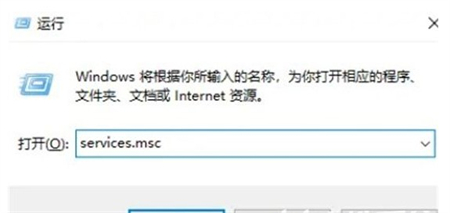win10电脑更新系统一直失败怎么办 win10电脑更新系统一直失败解决方案
win10系统会不定期更新新的版本,用户可以通过Windows更新功能去进行更新。部分用户更新系统一直失败,这种情况要怎么办呢?你先打开运行服务面板,在其中找到windows update项,右键停止它,之后打开SoftwareDistribution文件夹,将Datastore和Download删除,接着再回到服务面板,启动windows update,最后重新进行更新即可。
win10电脑更新系统一直失败怎么办
win10官方原版下载地址:点击立即下载
1.在win10系统中打开系统更新界面,提示需要“重新启动”,但是重新启动后,还是无法安装;
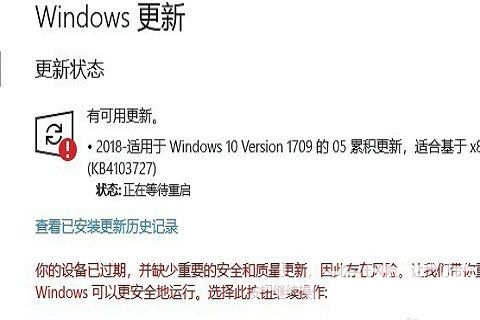
2.我们可以右击windows10左下角的“开始”按钮,在弹出的菜单中选择“运行”菜单项;
3.接着,在打开的win10运行窗口中,输入“servuce.msc”,然后点击“确定”按钮运行该程序;
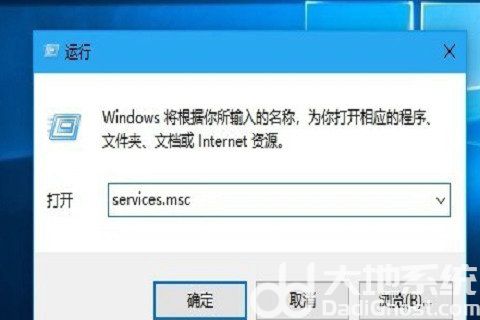
4.这时会打开win10服务列表,在列表中找到“windows update服务项”,右键点击该服务项,在弹出菜单中选择“停止”菜单项;
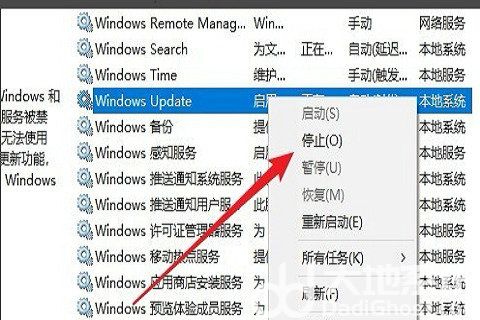
5.在打开windows资源管理器,定位到“C:\Windows\SoftwareDistribution”文件夹;
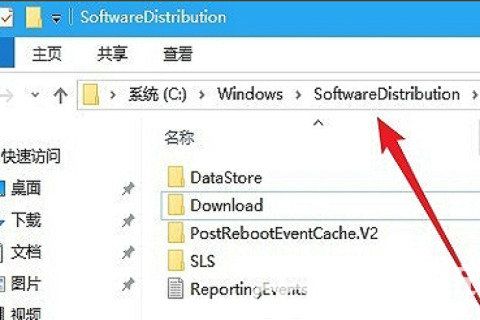
6.接下来选中该文件夹中的“Datastore”与“Download”文件夹,右键点击这两个文件夹,在弹出菜单中选择“删除”菜单项,把这两个文件夹删除;

7.接下来在再次打开 Windows服务窗口,右键点击“Windows Update服务项”,在弹出菜单中选择“启动”菜单项;
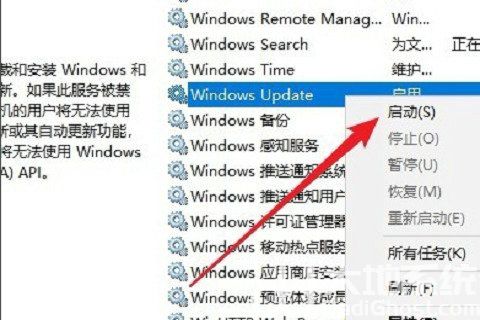
8.接着打开Windows设置窗口,在窗口中点击“更新和安全”图标;
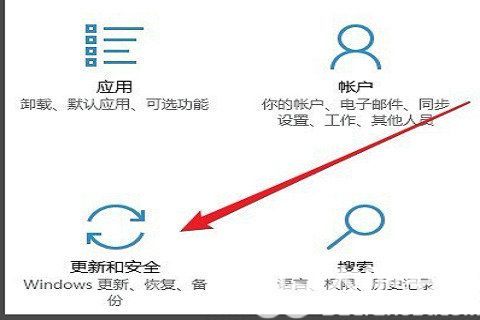
9.再次更新就会发现现在可以正常的下载与安装新补丁了。
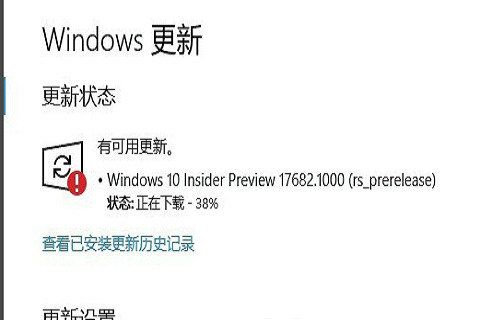
以上就是win10电脑更新系统一直失败怎么办 win10电脑更新系统一直失败解决方案的内容了。